Como instalar e usar o Skype no iPad e no iPhone
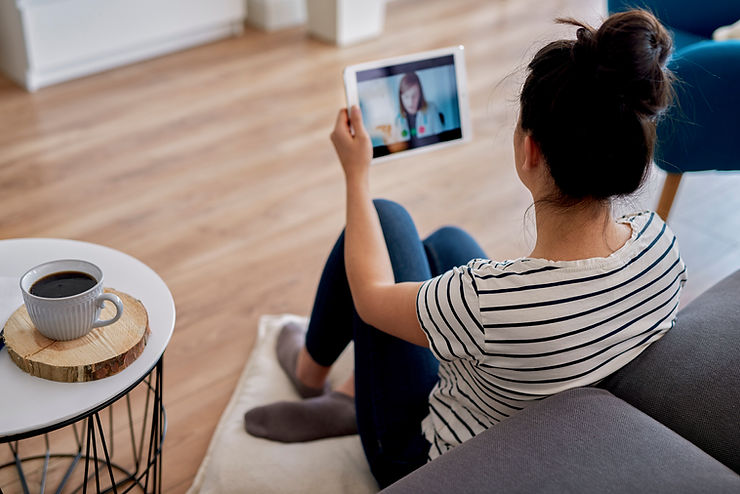
Neste breve tutorial, você verá como instalar e usar o Skype no iPad e no iPhone para fazer chamadas gratuitas com voz e vídeo em todo o mundo. As etapas são mais ou menos as mesmas para iPad e iPhone, pois ambos executam o mesmo sistema operacional
m, embora existam algumas pequenas diferenças no hardware.
Para começar
Seu iPad ou iPhone precisa estar preparado para a instalação. Você precisa verificar duas coisas: sua entrada e saída de voz. Você pode usar o microfone e o alto-falante integrados do seu dispositivo ou emparelhar um fone de ouvido Bluetooth a ele. Em segundo lugar, você precisa garantir uma boa conectividade com a Internet por meio da conexão Wi-Fi ou do plano de dados do seu iPad ou iPhone.
1. Obter uma conta do Skype
Se ainda não tiver uma conta do Skype, registre-se para obter uma. A configuração de uma conta é gratuita e, se você estiver usando uma conta do Skype em outros computadores e outras plataformas, ela funcionará perfeitamente no seu iPad e iPhone. Uma conta do Skype é independente de onde você a usa, o que significa que, se você já tiver uma conta do Skype, não precisará criar uma segunda conta especificamente para o seu dispositivo iOS. Acesse Skype.com.
2. Faça o download do Skype na App Store da Apple
Se estiver usando um iPhone ou iPad, você precisará fazer o download e instalar o aplicativo para começar a usar o Skype nesse dispositivo. É um processo simples. Abra a App Store em seu dispositivo.
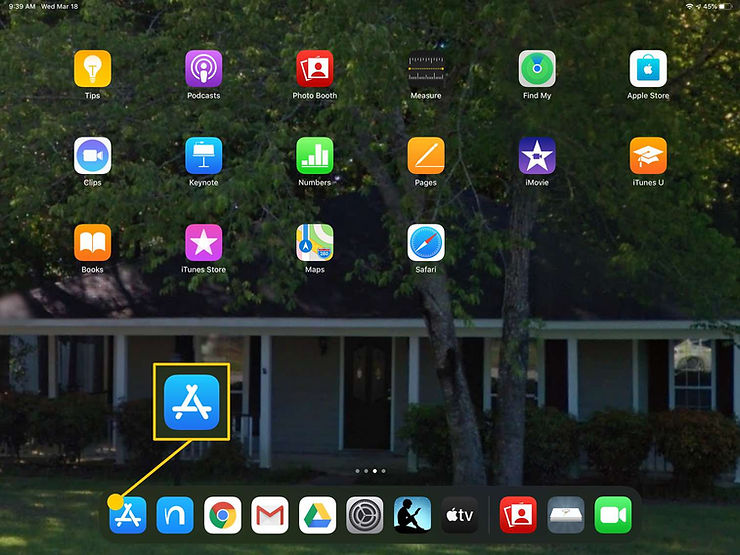
Na tela inicial da App Store, toque no ícone Pesquisar.
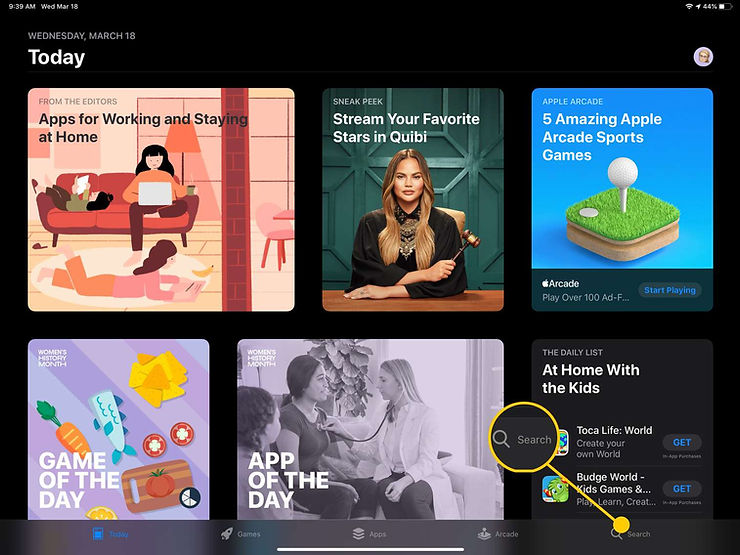
Procure por "Skype" na tela que aparece.
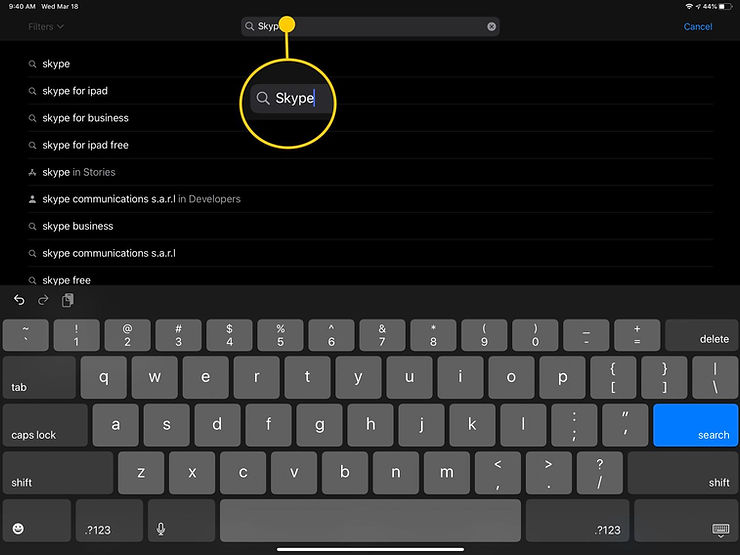
O Skype deve aparecer próximo ao topo da lista de aplicativos retornados. Toque em Obter e aguarde o download e a instalação do aplicativo.

4. USANDO O SKYPE PELA PRIMEIRA VEZ
Independentemente do dispositivo usado, na primeira vez que usar o Skype, será necessário digitar seu nome de usuário e senha. Enquanto estiver lá, você também pode marcar a caixa para Fazer login automaticamente para que o Skype se lembre das suas credenciais sempre que você se conectar para iniciar um chat ou uma chamada.
5. FAZENDO UMA CHAMADA
A interface do Skype permite que você navegue até seus contatos, chamadas e outros recursos. Toque no botão Chamar. Você será levado a um softphone (uma interface que mostra um teclado de discagem virtual e botões de telefone). Disque o número da pessoa que deseja chamar e toque no botão verde de chamada. Sua chamada será iniciada. Observe aqui que o código do país é capturado automaticamente, o que pode ser alterado facilmente. Além disso, se você ligar para números, é provável que esteja ligando para um telefone fixo ou celular e, nesse caso, as chamadas não serão gratuitas. Você usará seu crédito do Skype para isso, se tiver algum. As chamadas gratuitas são feitas somente entre usuários do Skype, enquanto eles estiverem usando seus aplicativos Skype, independentemente da plataforma em que o aplicativo estiver sendo executado. Para fazer chamadas dessa forma, procure seus amigos e insira-os como seus contatos.
6. INSERIR NOVOS CONTATOS
Quando tiver contatos do Skype na sua lista de contatos, basta tocar nos nomes deles para fazer chamadas, chamadas com vídeo ou enviar mensagens para eles. Esses contatos são importados automaticamente para o seu iPad ou iPhone se você estiver usando uma conta do Skype existente na qual eles foram encontrados. Você sempre pode inserir novos contatos na sua lista, seja digitando seus nomes manualmente ou procurando-os e optando por inseri-los. Para fazer chamadas para o seu Skype, não são necessários números, basta usar os nomes Skype. Se você já chegou até aqui, pode aproveitar o uso do Skype e seus diversos recursos. O Skype é famoso por ser um serviço de voz sobre IP (VoIP). Há muitos outros serviços de VoIP que você pode usar em seu dispositivo para fazer chamadas baratas e gratuitas. Aqui está uma lista para o iPad e outra para o iPhone. Obtenha um plano temporário de dados de celular para seu iPad ou iPhone.













